Domanda
Problema: come correggere l'errore di arresto anomalo di LiveKernelEvent 141?
Ciao, spero possiate aiutarmi. Ogni volta che gioco per un po' di tempo, riceve un arresto anomalo e non vengono visualizzati messaggi di errore. In alcuni casi, posso giocare per alcune ore prima che si verifichi di nuovo un arresto anomalo. Quando ho controllato il Visualizzatore eventi, segnala che si è verificato il codice 141 di LiveKernelEvent. Qualche idea?
Risposta risolta
LiveKernelEvent 141 è un codice di errore che gli utenti potrebbero vedere dopo un arresto anomalo del programma. Le persone hanno segnalato il problema su vari forum IT e sembra che il problema sia prevalente sui computer Windows 10. Sebbene il problema possa interessare qualsiasi programma (ad esempio, può verificarsi un arresto anomalo), è più comune durante la riproduzione di videogiochi ad alta intensità grafica come The Witcher 3.
La maggior parte degli utenti che hanno segnalato l'errore del codice 141 di LiveKernelEvent ha affermato che gli arresti anomali del gioco si verificano casualmente durante la riproduzione di un gioco. Anche la frequenza di questi incidenti è incoerente: alcune persone hanno affermato che potrebbero riceverne diversi errori nell'arco di un'ora, mentre altri hanno affermato di poter giocare a un gioco per un po' prima crash.
Proprio come qualsiasi altro errore, questo può verificarsi per diversi motivi. Tuttavia, poiché l'evento si verifica in genere durante la riproduzione di giochi di fascia alta, è probabile che i driver della scheda video siano in errore: potrebbero essere danneggiati o installati in modo errato.
Nonostante ciò, il tuo caso potrebbe essere diverso: ecco alcuni esempi:
- Unità di alimentazione (PSU) poco performante, difettosa o debole
- Problemi di surriscaldamento
- Conflitto software
- Overclock, ecc.
Il nome dell'errore indica anche che l'evento si è verificato nel kernel[1] livello, che viene utilizzato per connettere il software applicativo con l'hardware, che potrebbe indicare un guasto hardware. Gli errori del kernel sono relativamente comuni, potresti anche vedere un Potenza del kernel 41 errore nel Visualizzatore eventi durante la ricezione di arresti anomali casuali del gioco.
Per correggere l'errore del codice 141 di LiveKernelEvent su Windows 10, dovresti applicare diverse soluzioni che forniamo di seguito finché una non funziona per il tuo caso particolare.
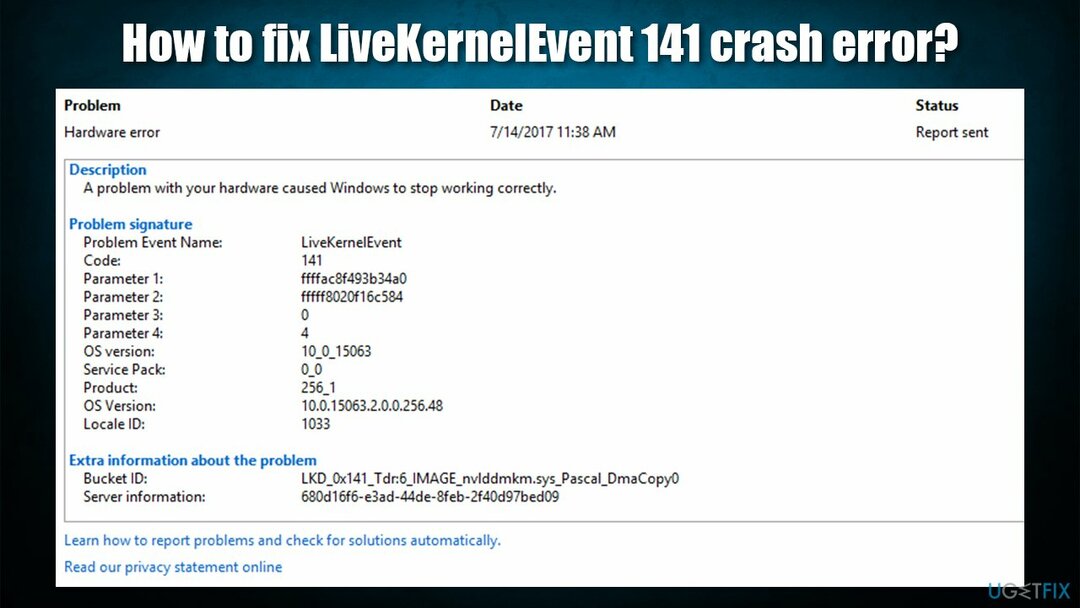
Metodo 1. Smetti di overcloccare GPU e CPU
Per riparare il sistema danneggiato, è necessario acquistare la versione con licenza di Reimage Reimage.
L'overclocking è un processo ben noto nel mondo dei giochi in quanto aiuta a spingere l'hardware ai suoi limiti. Significa che, sebbene possa consentire agli utenti di giocare a giochi più impegnativi, può anche causare instabilità del sistema e gli arresti anomali sono abbastanza comuni[2] su dispositivi con CPU o/e GPU overcloccate.
Se stai overcloccando il tuo hardware e ricevi arresti anomali casuali, dovresti riavviare il PC nel BIOS[3] e disabilitare tutto l'overclocking e consentire all'hardware di funzionare a velocità normali.
Metodo 2. Prova uno strumento di riparazione automatica
Per riparare il sistema danneggiato, è necessario acquistare la versione con licenza di Reimage Reimage.
A volte è difficile individuare il motivo esatto dell'errore 141 dell'evento Live Kernel, poiché potrebbero esserci una moltitudine di ragioni diverse. Pertanto, ti consigliamo vivamente di provare a eseguire una scansione con uno strumento di riparazione e diagnostica ReimageLavatrice Mac X9. Può trovare i settori di Windows danneggiati e sostituirli con quelli nuovi.
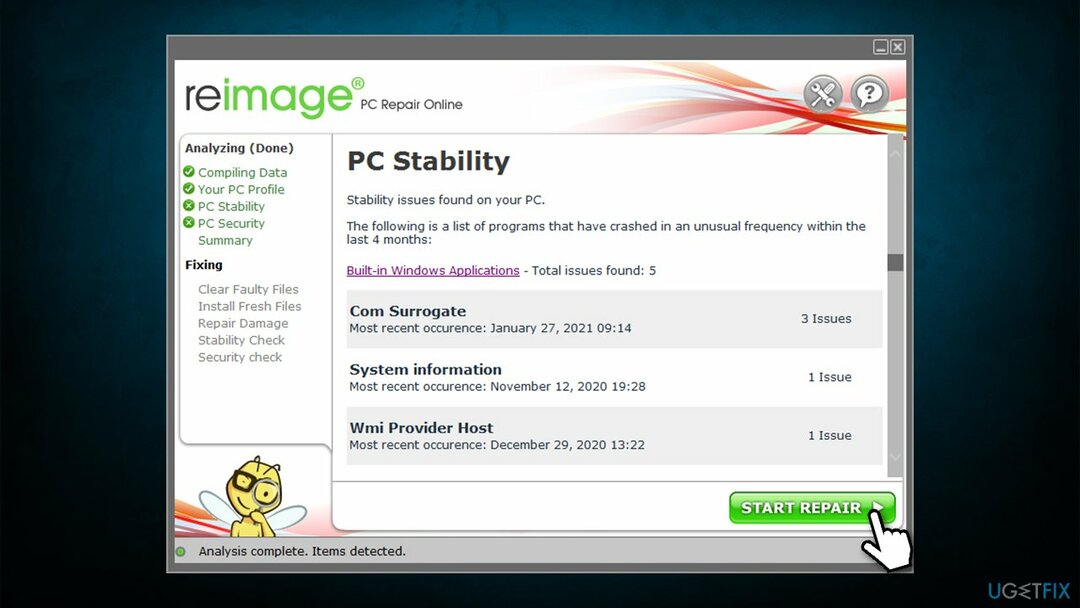
Con questo metodo, puoi semplicemente fare clic su un pulsante di scansione e lasciare che l'app faccia il lavoro per te. In alternativa, potresti dover passare ore prima di trovare ed eliminare il colpevole del problema.
Metodo 3. Reinstalla la tua GPU o altri driver
Per riparare il sistema danneggiato, è necessario acquistare la versione con licenza di Reimage Reimage.
Uno dei motivi principali per gli arresti anomali del gioco è la corruzione del driver. La stessa cosa può accadere anche quando sul sistema sono installati driver errati. Pertanto, dovresti provare a reinstallare i driver sul tuo dispositivo:
- Fare clic con il tasto destro su Inizio e seleziona Gestore dispositivi
- Espandere Adattatori display sezione
- Fare clic con il tasto destro sulla GPU e selezionare Disinstalla dispositivo
- spuntare il Elimina il software del driver per questo dispositivo casella di controllo e fare clic su Disinstalla
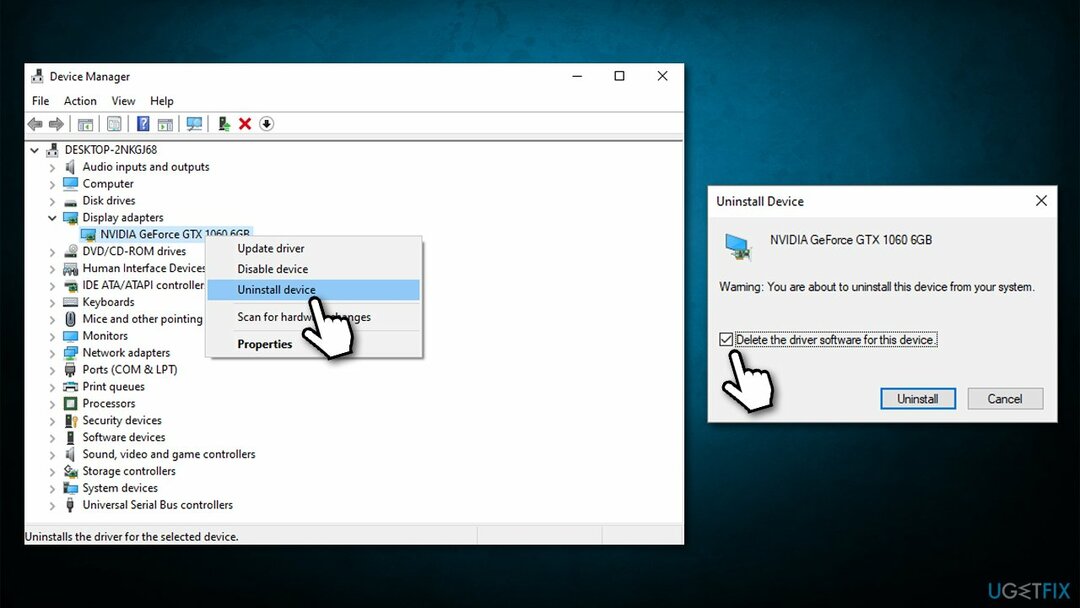
- Riavviare e quindi reinstallare i driver più recenti disponibili.
Inoltre, la causa dell'incidente potrebbe essere altri driver, come il chipset. Quindi, dovresti reinstallare anche quelli. Il modo più semplice per gestire i conducenti è utilizzare un programma automatico come DriverFix – ti farà risparmiare un sacco di tempo e non dovrai visitare il sito Web del produttore ogni volta che viene rilasciato un nuovo driver.
Metodo 4. Usa un avvio pulito
Per riparare il sistema danneggiato, è necessario acquistare la versione con licenza di Reimage Reimage.
L'avvio pulito può aiutarti a determinare se un conflitto software o alcune app danneggiate stanno causando problemi. Ecco come accedervi:
- Tipo msconfig in Windows cerca e premi accedere
- Vai a Servizi tab
- spuntare il Nascondi tutti i servizi Microsoft casella e selezionare Disabilitare tutto
- Vai a Avviare scheda e fare clic Apri Task Manager
- Nel Task Manager, fai clic con il pulsante destro del mouse su ciascuno degli elementi e seleziona Disattivare, quindi chiudi il Task Manager
- Vai alla scheda Boot, seleziona Avvio sicuro, quindi fare clic su Applicare e ok
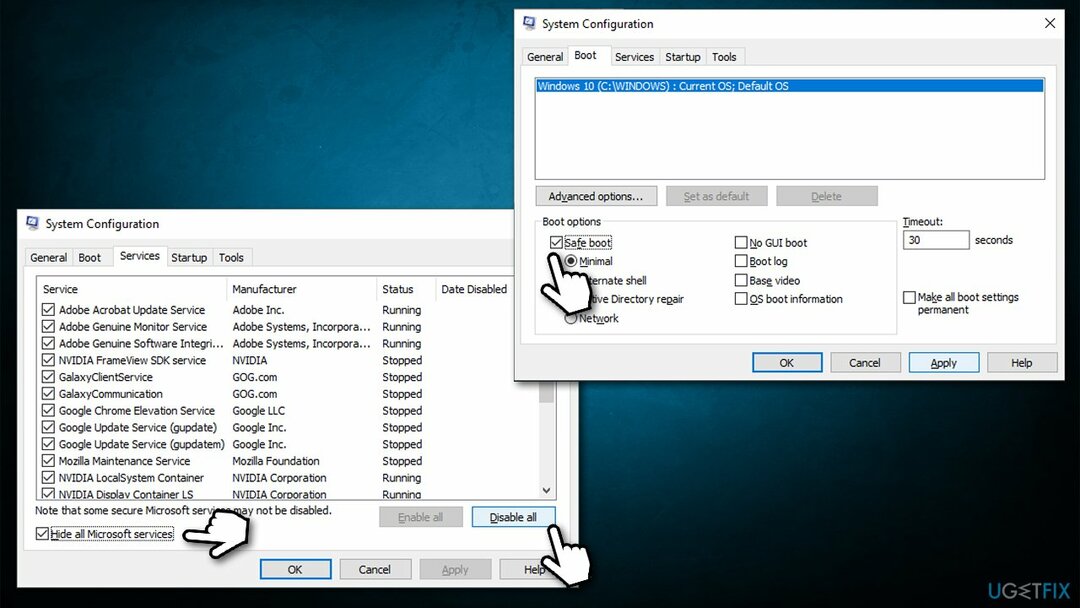
- Ricomincia il tuo computer.
Metodo 5. Installa tutti gli aggiornamenti di Windows in sospeso
Per riparare il sistema danneggiato, è necessario acquistare la versione con licenza di Reimage Reimage.
- Tipo Aggiornamenti in Windows cerca e premi accedere
- Qui, potresti vedere che ci sono aggiornamenti facoltativi già in sospeso
- Clic Scarica e installa
- Una volta fatto, fai anche clic su Controlla gli aggiornamenti e vedi se sono disponibili nuovi aggiornamenti
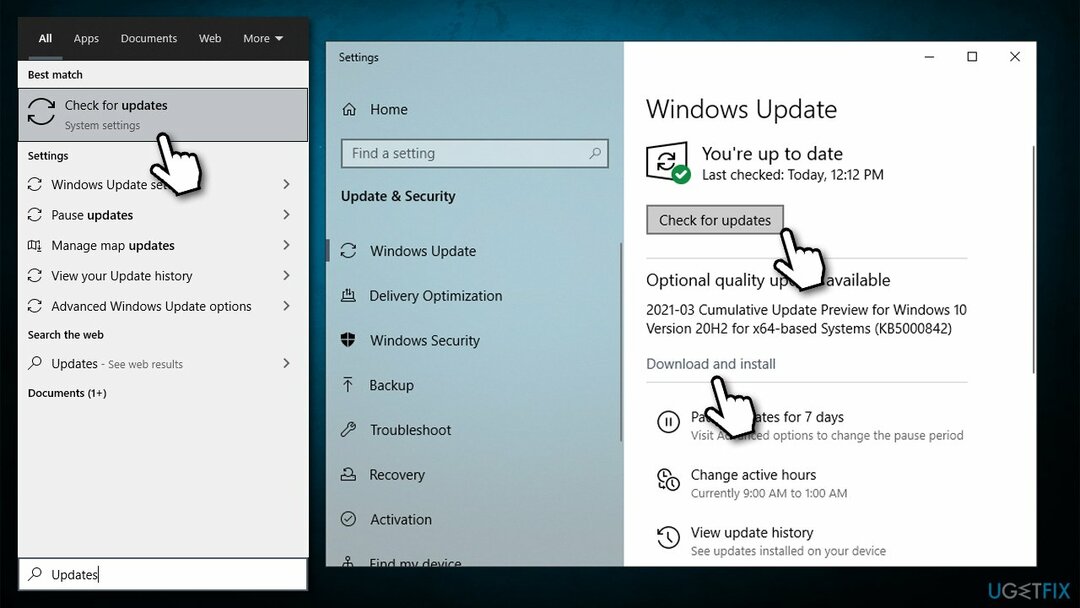
- Ricomincia il sistema.
Metodo 6. Controlla il tuo disco per errori
Per riparare il sistema danneggiato, è necessario acquistare la versione con licenza di Reimage Reimage.
- Tipo cmd nella ricerca di Windows
- Fare clic con il tasto destro su Prompt dei comandi e seleziona Eseguire come amministratore
- Qui, copia e incolla il seguente comando (nota che C: è l'unità di cui si desidera eseguire la scansione):
chkdsk C: /f /r /x
- Se la scansione non si avvia ma restituisce un errore, digitare sì e colpisci accedere
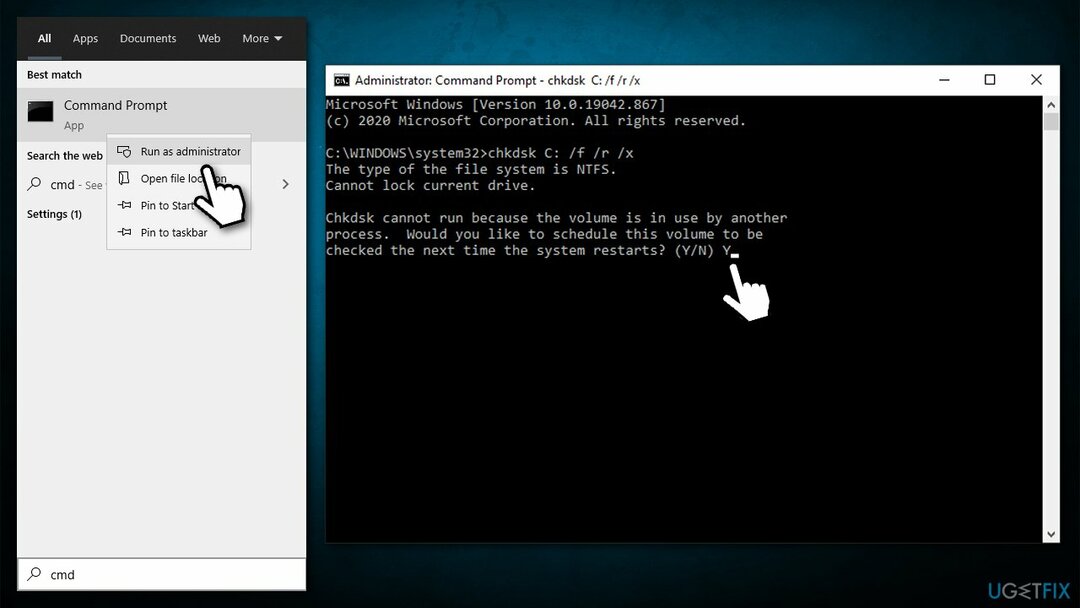
- Poi ricomincia il PC per iniziare la scansione.
Ripara automaticamente i tuoi errori
Il team di ugetfix.com sta cercando di fare del suo meglio per aiutare gli utenti a trovare le migliori soluzioni per eliminare i loro errori. Se non vuoi lottare con le tecniche di riparazione manuale, usa il software automatico. Tutti i prodotti consigliati sono stati testati e approvati dai nostri professionisti. Gli strumenti che puoi utilizzare per correggere l'errore sono elencati di seguito:
Offerta
fallo ora!
Scarica correzioneFelicità
Garanzia
fallo ora!
Scarica correzioneFelicità
Garanzia
Se non sei riuscito a correggere il tuo errore utilizzando Reimage, contatta il nostro team di supporto per ricevere assistenza. Per favore, facci sapere tutti i dettagli che ritieni dovremmo sapere sul tuo problema.
Questo processo di riparazione brevettato utilizza un database di 25 milioni di componenti che possono sostituire qualsiasi file danneggiato o mancante sul computer dell'utente.
Per riparare il sistema danneggiato, è necessario acquistare la versione con licenza di Reimage strumento di rimozione malware.

Per rimanere completamente anonimi e prevenire l'ISP e il governo dallo spionaggio su di te, dovresti impiegare Accesso privato a Internet VPN. Ti consentirà di connetterti a Internet rimanendo completamente anonimo crittografando tutte le informazioni, prevenendo tracker, pubblicità e contenuti dannosi. Ancora più importante, fermerai le attività di sorveglianza illegali che la NSA e altre istituzioni governative stanno svolgendo alle tue spalle.
Circostanze impreviste possono verificarsi in qualsiasi momento durante l'utilizzo del computer: può spegnersi a causa di un'interruzione di corrente, a Può verificarsi Blue Screen of Death (BSoD) o aggiornamenti casuali di Windows possono causare la macchina quando sei andato via per alcuni minuti. Di conseguenza, i compiti, i documenti importanti e altri dati potrebbero andare persi. a recuperare file persi, puoi usare Recupero dati professionale – cerca tra le copie dei file ancora disponibili sul disco rigido e le recupera rapidamente.